Bilgisayarınızdaki ve OneDrive'daki dosyalarınıza ek olarak Outlook.com, iletilerinize Box veya Dropbox gibi üçüncü taraf depolama hesaplarından dosya eklemenize olanak tanır. Bir üçüncü taraf depolama hesabından dosya iliştirmek için, onu Outlook.com hesabınıza bağlamanız gerekir.
Depolama hesabını bağlama
-
Ayarlar öğesini seçin.
-
Ayarlar'da Posta > Ekler'i seçin.
-
Depolama hesapları'nın altında bağlanmak istediğiniz depolama hesabını seçin.
-
Depolama hesabı için bir kullanıcı adı ve parola sağlayın.
Depolama hesabını kaldırma
-
Ayarlar 'i seçin.
-
Ayarlar'da Posta > Ekler'i seçin.
-
Depolama hesapları'nın altında, kaldırmak istediğiniz hesabın altındaki Kaldır'ı seçin.
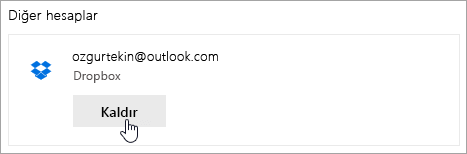
Depolama hesapları perde arkasında nasıl çalışır?
Outlook.com, depolama hesabınızla iletişim kurmak için genel API’leri kullanır. Bu iletişim, Outlook’un dosya listenizi görüntülemesine ve bu listedeki dosyaları e-posta iletilerinizin alıcılarıyla paylaşmasına olanak tanır. Paylaşımı etkinleştirmek için, Outlook’a temel depolama hesabı bilgileriniz ve bu bilgilere erişim izni gerekir.
İstediğiniz zaman bir depolama hesabını kaldırabilirsiniz. Depolama hesabı kaldırıldığında, Outlook artık bu hesapla ilişkilendirilmiş hiçbir bilgiyi depolamaz. Söz konusu depolama hesabından önceden paylaşmış olduğunuz tüm dosyalar, e-posta alıcılarınızla paylaşılmış durumda kalır.
Hala yardım gerekiyor mu?
|
|
Outlook.com'da destek almak için buraya tıklayın veya menü çubuğundan Yardım’ı seçin ve sorgunuzu girin. Kendi kendine yardım, sorununuzu çözmezse, aşağı kaydırarak Hala yardıma mı ihtiyacınız var?’a gidin ve Evet'i seçin. Outlook.com'da bizimle iletişim kurmak için oturum açmanız gerekir. Oturum açamıyorsanız buraya tıklayın. |
|
|
|
Microsoft hesabınız ve aboneliklerinizle ilgili diğer yardım için Hesap ve Faturalama Yardımı sayfasını ziyaret edin. |
|
|
|
Yardım almak ve diğer Microsoft ürün ve hizmetleriyle ilgili sorunları gidermek içinsorununuzu buraya girin. |
|
|
|
Outlook.com Topluluğu’na sorularınızı gönderin, topluluktaki tartışmaları izleyin ve bilginizi paylaşın. |











